Le nombre de choses amusantes que vous pouvez faire pendant votre temps libre augmente rapidement avec les progrès de l’IA. Les gens peuvent passer des heures à modifier des photos et des vidéos avec toutes sortes de filtres et d’effets. Aujourd’hui, nous parlons d’un type spécifique d’effet IA, et c’est l’ajout de filtres démoniaques pour vous faire ressembler à quelque chose sorti d’un film d’horreur.
Dans cet article, nous allons voir comment appliquer le filtre démoniaque aux photos et obtenir des visages maléfiques. Allons-y !
Dans cet article
Ajoutez le filtre démoniaque à vos photos sur Android et iOS
Regrouper toutes les fonctionnalités importantes d’un outil de montage vidéo solide dans une interface utilisateur simple est un défi de taille. Heureusement, l’équipe de Wondershare a trouvé la formule gagnante.
Filmora est un outil facile à utiliser qui apporte beaucoup de puissance d’édition de vidéos et de photos à votre petit appareil de poche, fournissant +45 filtres IA pour changer les styles d’image, vous pouvez appliquer un filtre démoniaque pour obtenir des visages de démon, un filtre de sorcière pour obtenir un visage de sorcière, ou transférer votre look avec un filtre de dessin animé et plus encore ! En plus de cela, Filmora peut convertir une image statique en une vidéo animée avec l’IA.
Restons-en au sujet et voyons comment appliquer le filtre visage de démon aux photos en quelques étapes seulement.
- Téléchargez l’application depuis la boutique.
- Ouvrez l’application et appuyez sur Nouveau projet. Ensuite, choisissez une photo sur laquelle vous pouvez clairement voir le visage du sujet.
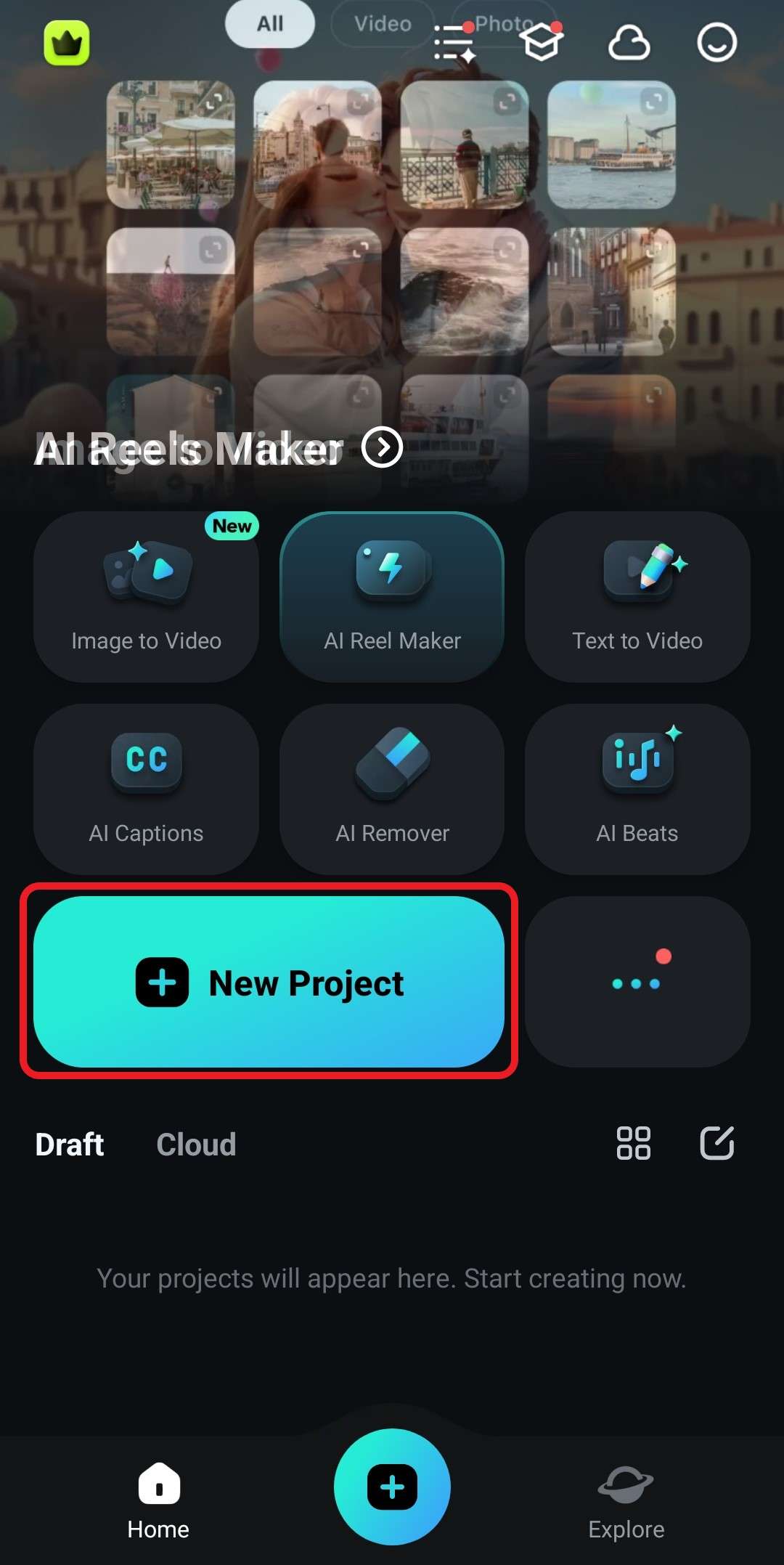
- Appuyez sur la photo dans la timeline et accédez à la section Style de l’interface. Cliquez pour l’ouvrir.
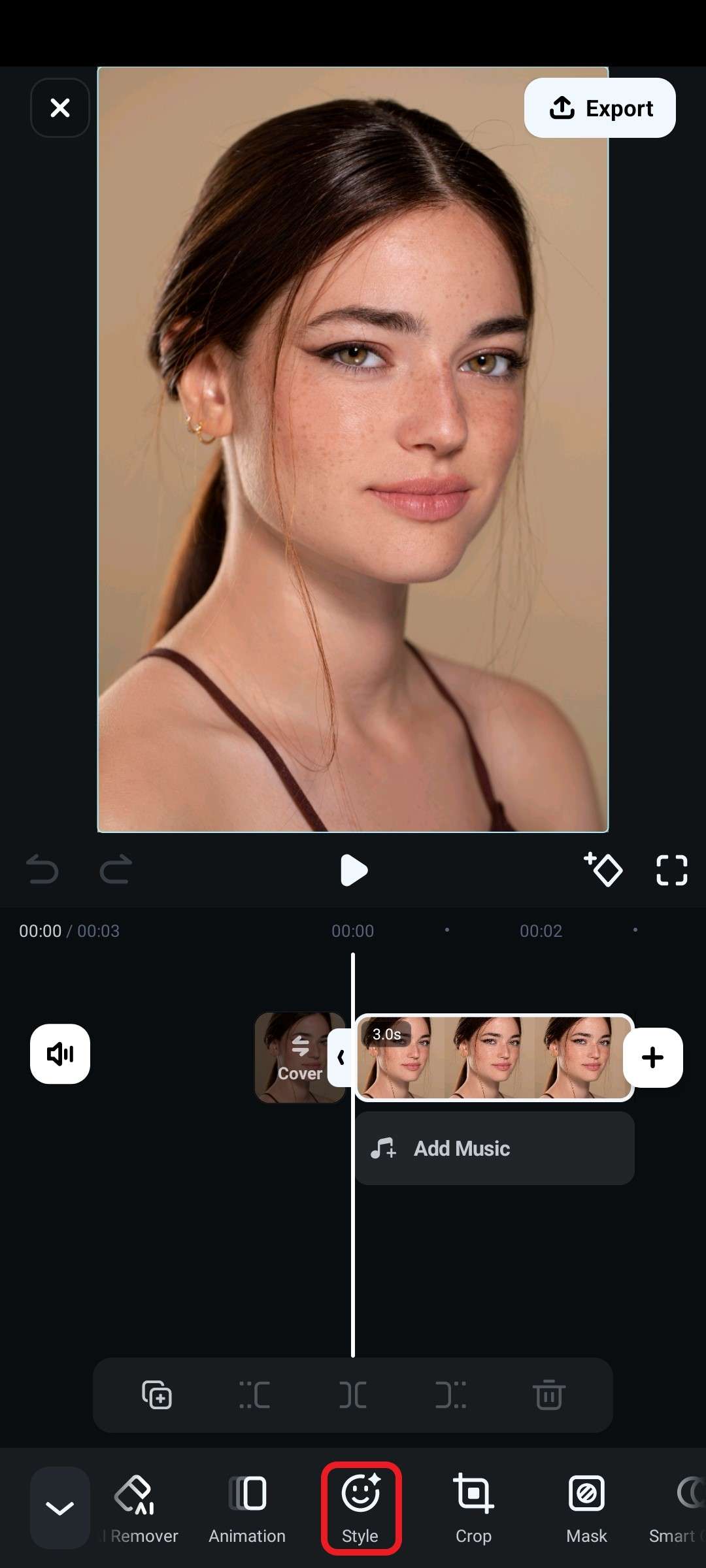
- Dans la section Peinture IA, recherchez le préréglage Démon Femme (ou Démon Homme) et sélectionnez-le. L’IA commencera immédiatement à générer une image.
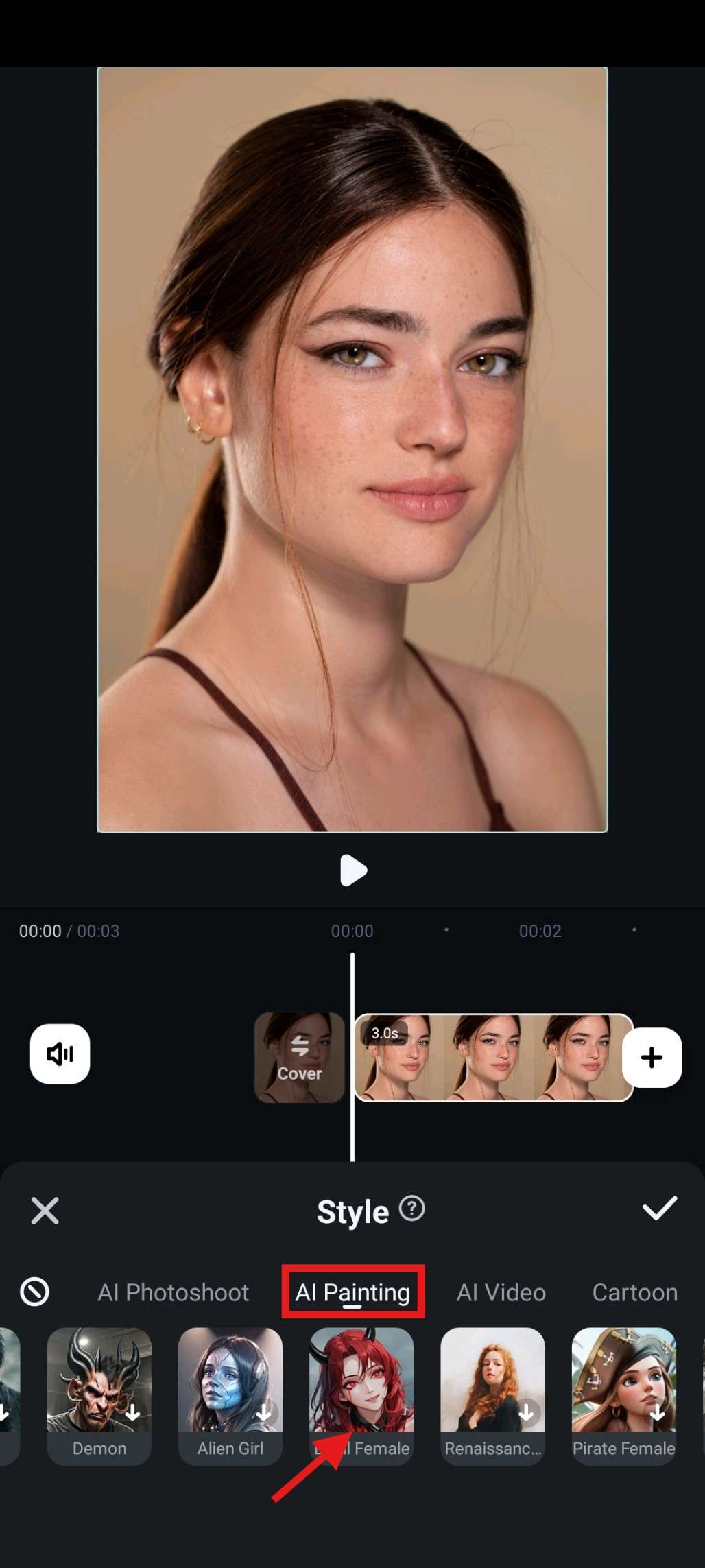
- Prévisualisez les résultats et appuyez sur la coche pour accepter les modifications.
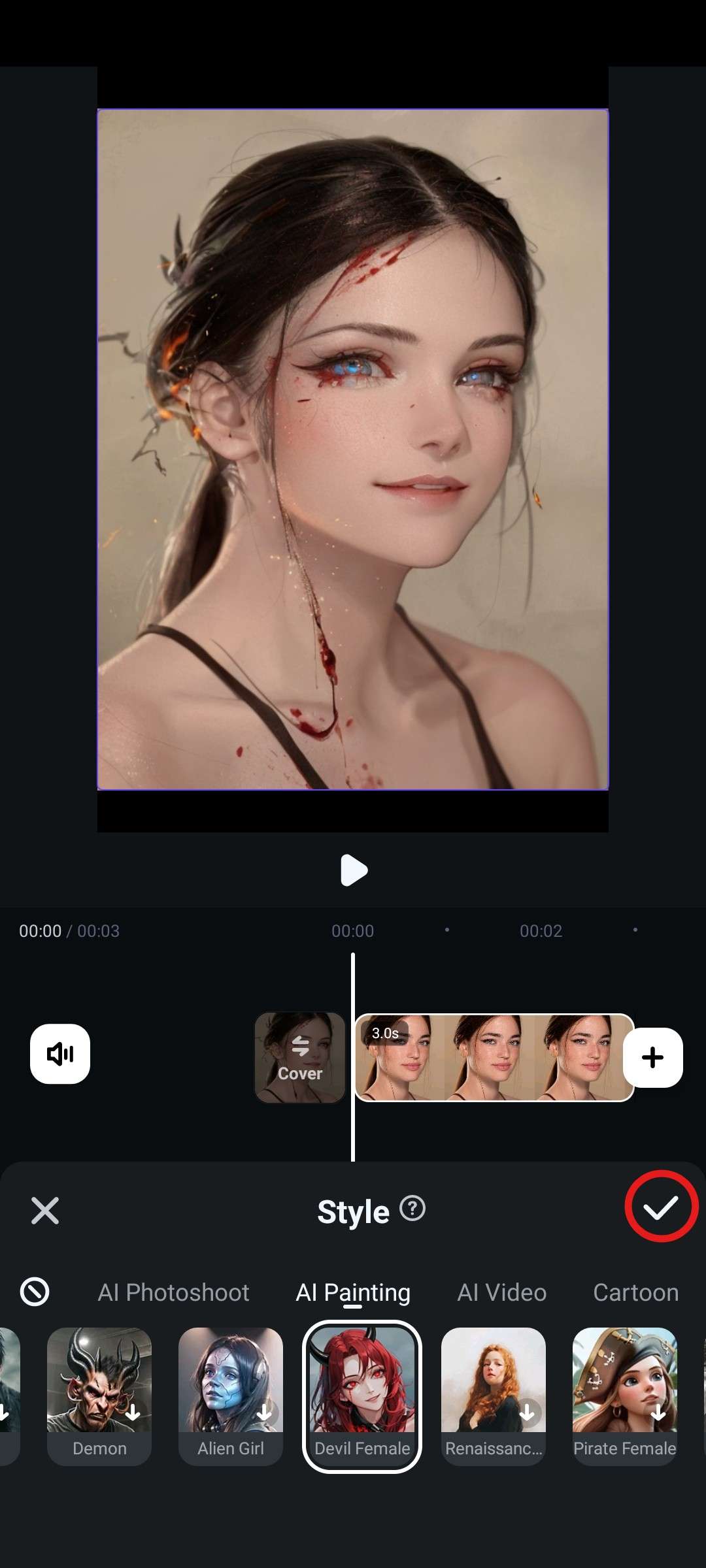
- Revenez au menu d’édition principal et voyez ce que Filmora vous réserve. Essayez d’ajouter du texte, des autocollants, des effets et des filtres, ou continuez à explorer à votre guise.
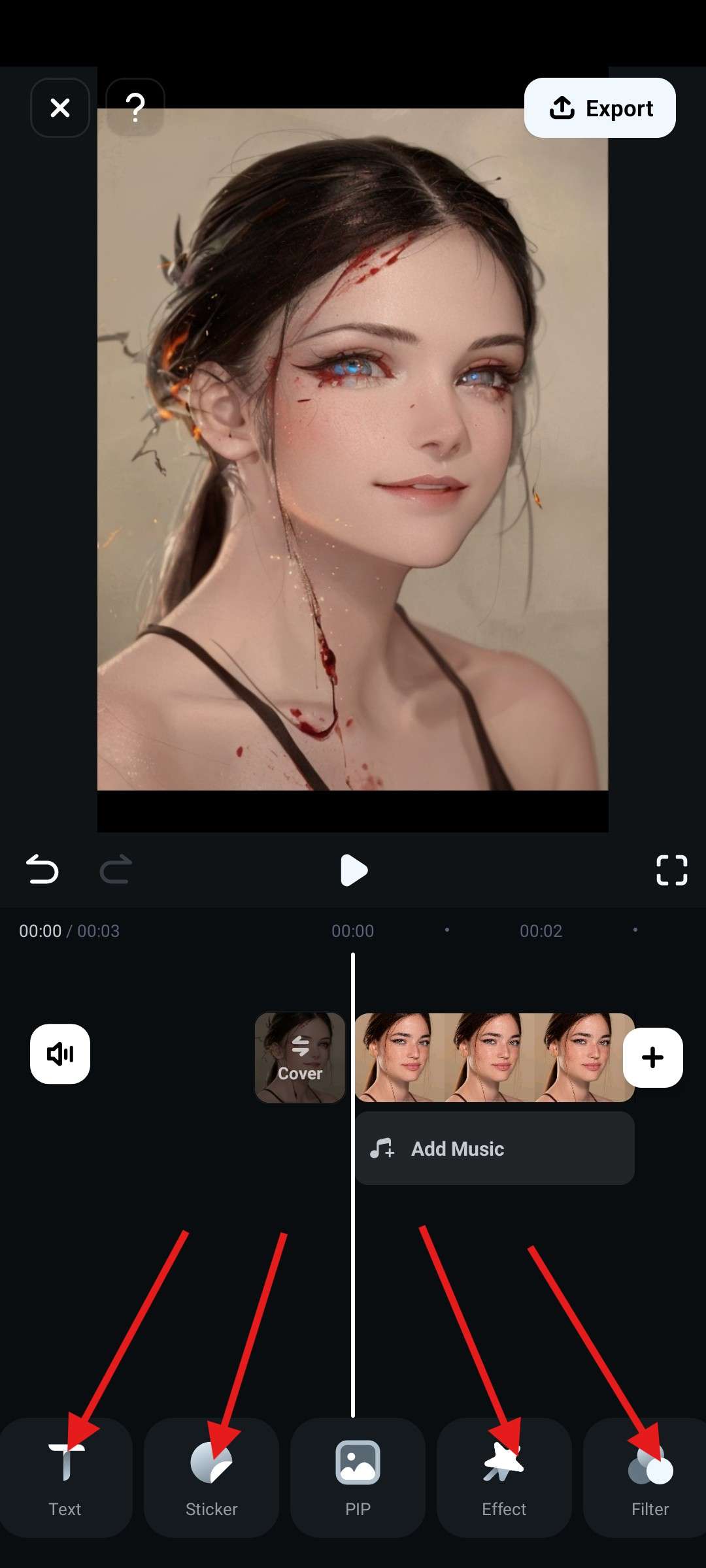
Si vous souhaitez appliquer le filtre visage de démon à l’aide d’un PC ou d’un Mac, vous pouvez également essayer d’utiliser la version bureau de Filmora !
Implémentez le filtre démoniaque sur vos photos sur Windows et Mac
Comme pour l’application du filtre de visage de démon aux photos depuis l’application mobile Filmora, les étapes sur la version bureau de Filmora sont à peu près les mêmes et faciles. Voici comment appliquer le filtre démoniaque sur PC.
- Téléchargez et installez Filmora à partir de la page de téléchargement officielle.
Téléchargement sécurisé
- Lancez l’application et cliquez sur Nouveau projet.
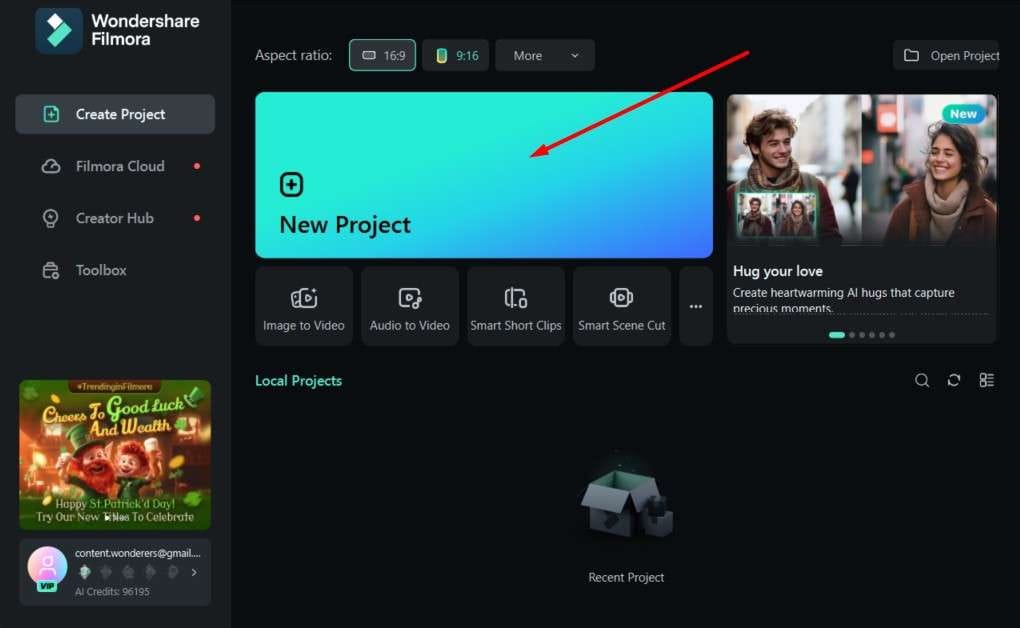
- Cliquez sur Importer, ce qui ouvrira une fenêtre vous permettant de sélectionner une image sur votre appareil. Nous utiliserons le même.
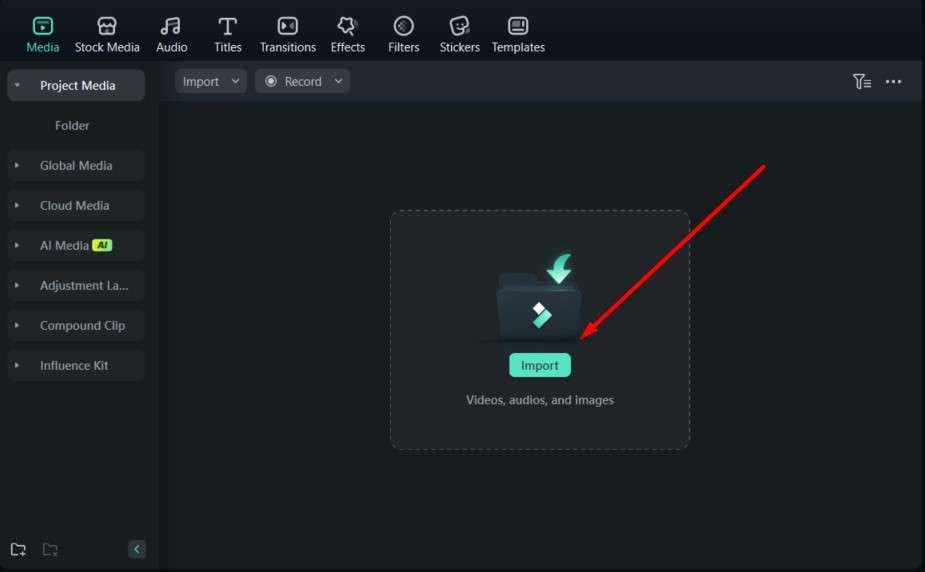
- Faites glisser l’image sur la timeline.
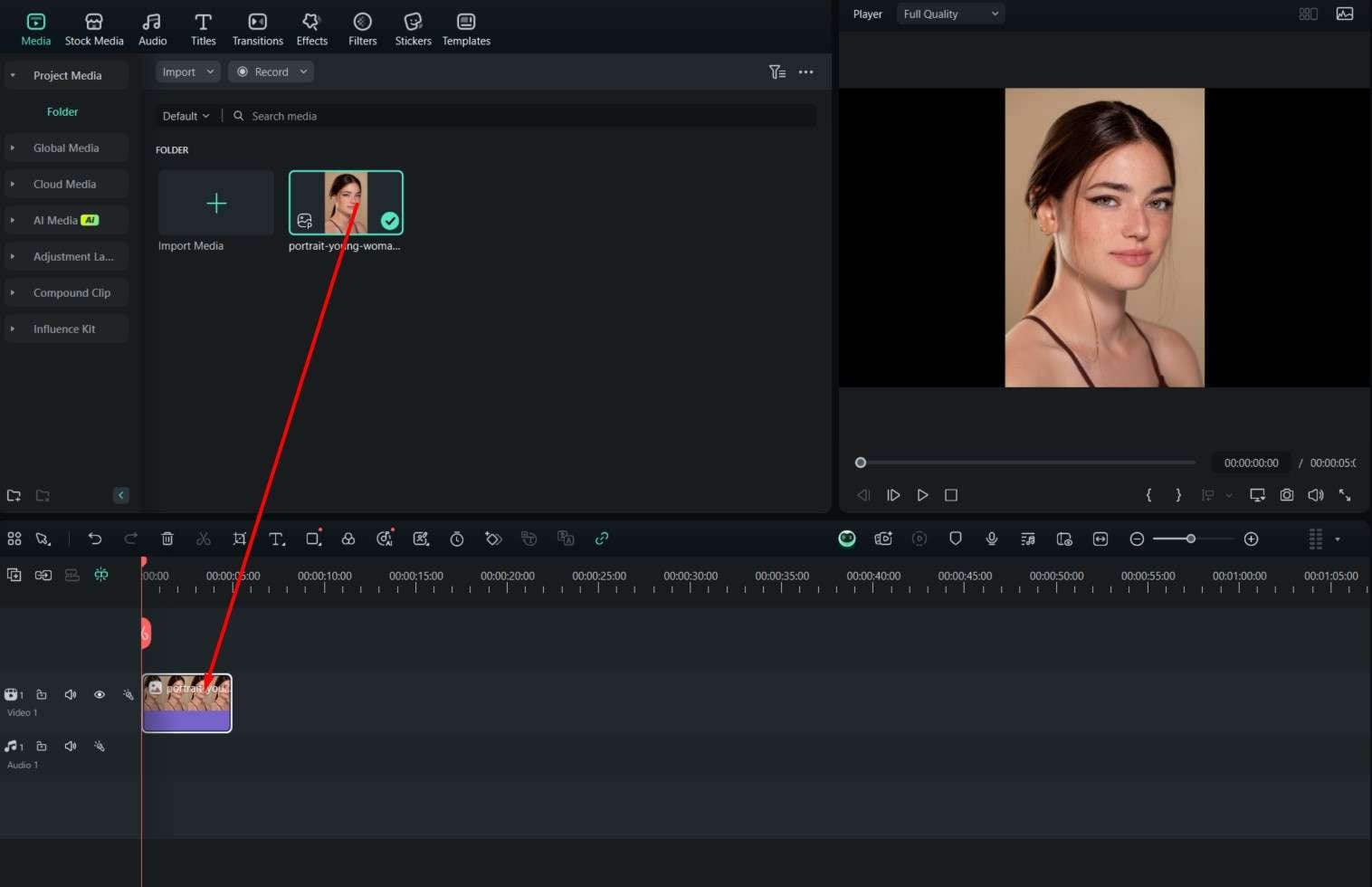
- Cliquez sur l’image pour la sélectionner. Ensuite, sur la droite, sous Image, cliquez sur Outils IA et activez la fonction Styliseur d'Image IA.
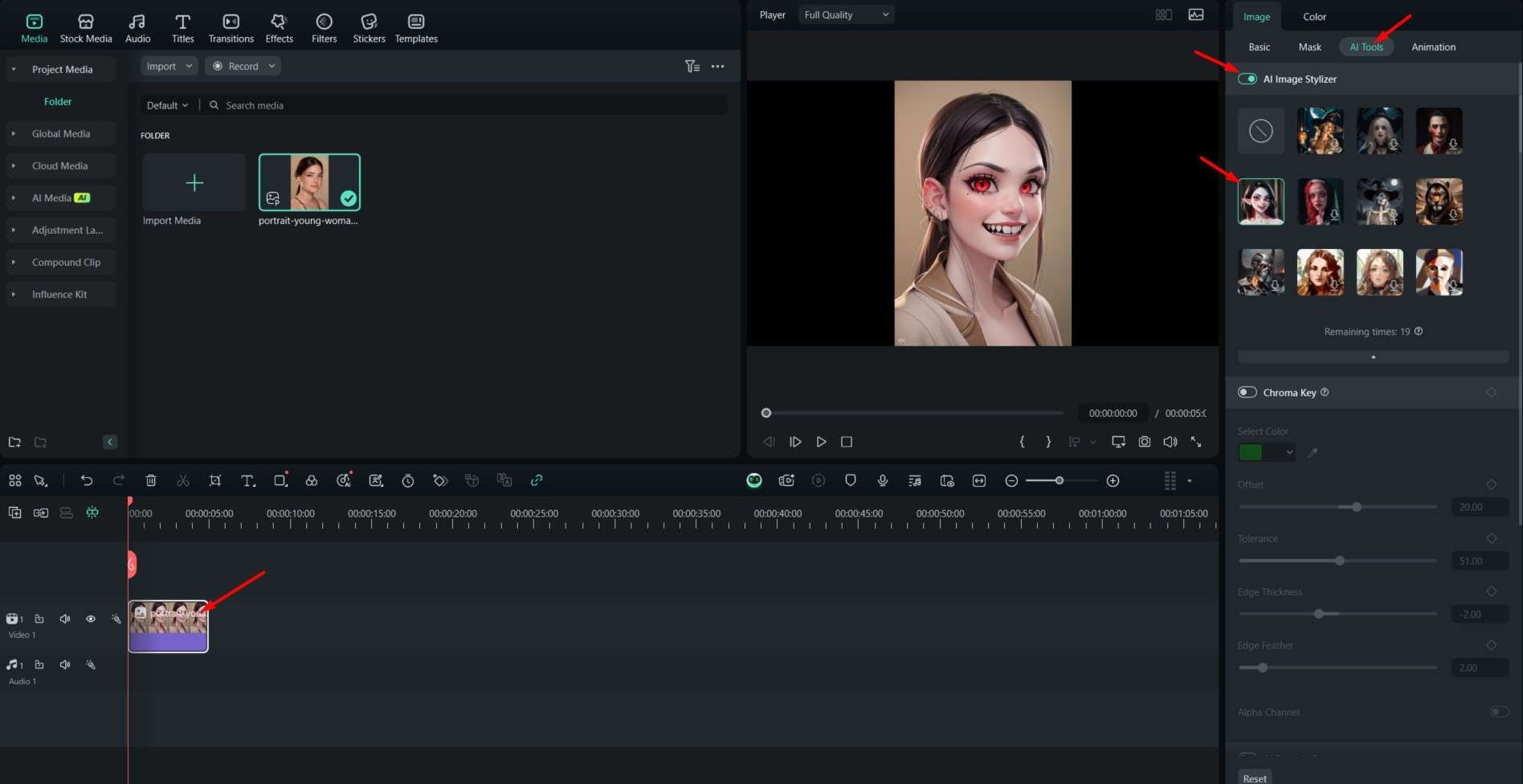
- Capturez ou exportez pour enregistrer les résultats.
Bonus : Créez une vidéo de démon ou d’horreur à partir d’images
Si vous pensez qu’il ne suffit pas d’appliquer un filtre de visage de démon aux photos, vous pouvez également essayer de faire une vidéo de démon afin de pouvoir la partager rapidement sur les plateformes de médias sociaux et d’attirer l’attention. La fonctionnalité image-vidéo IA de Filmora transforme une image en vidéo, et il existe différents modèles à essayer, mais vous pouvez également taper une invite personnalisée. Voyons comment cela fonctionne.
Utiliser la fonction de conversion d’image en vidéo sur les appareils mobiles
- Ouvrez l’application et appuyez sur Image en vidéo.
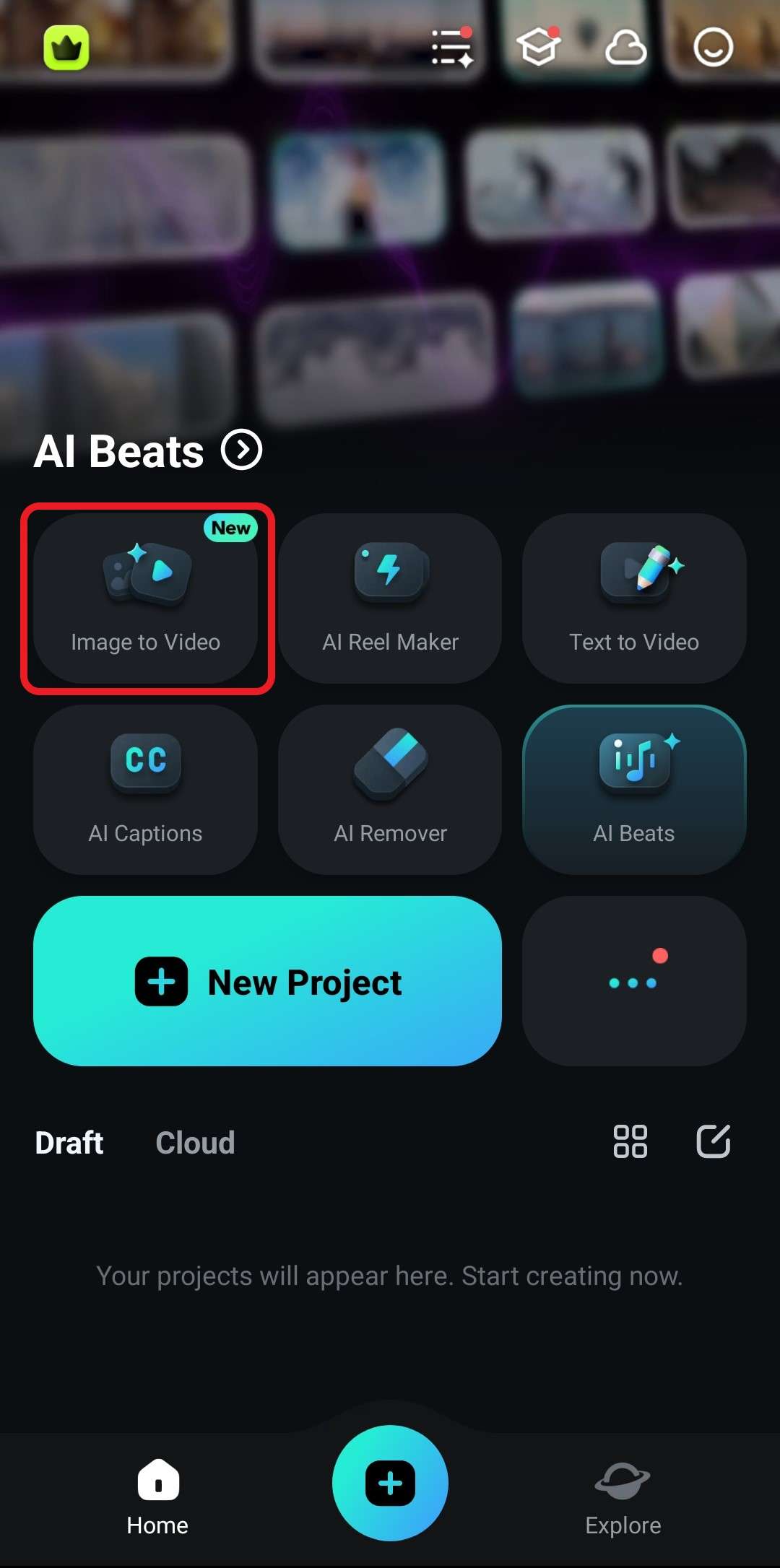
- Maintenant, appuyez sur Plus de modèles.
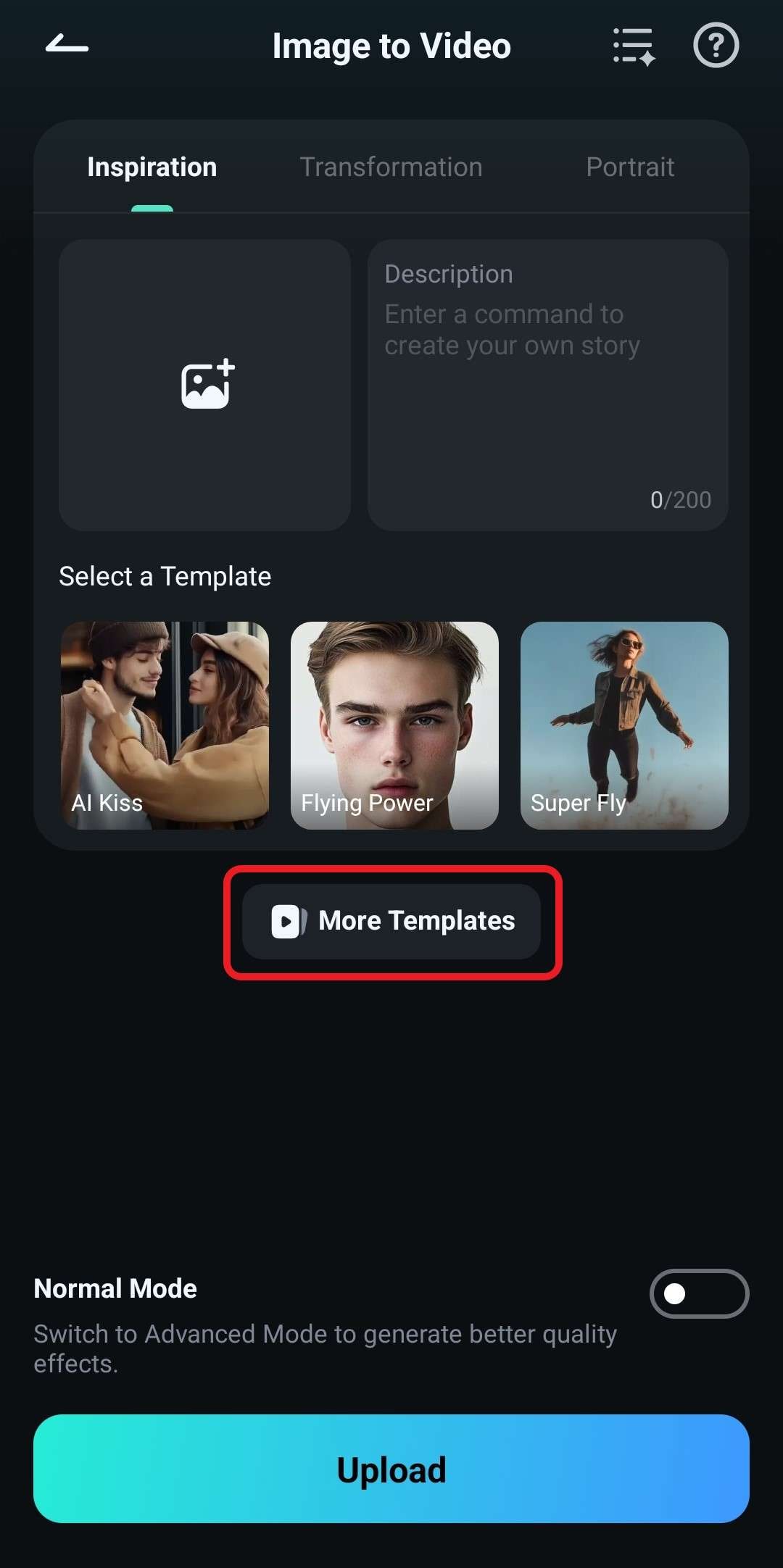
- Trouvez la section Transformation et consultez les modèles. Nous opterons pour l’option Electra Witch , mais vous pouvez continuer à naviguer et choisir ce que vous aimez.
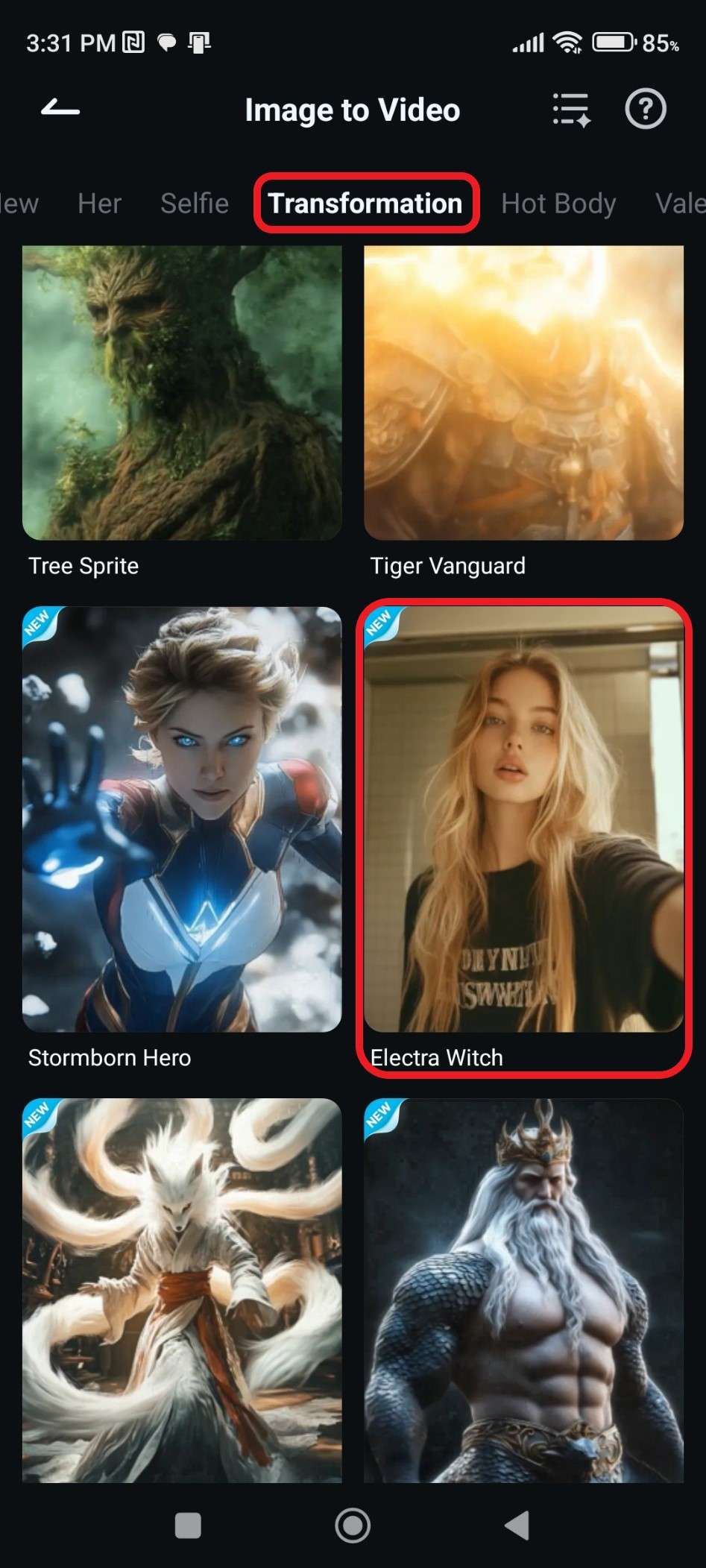
- Maintenant, appuyez sur Générer. Cela vous demandera de choisir une image. Après cela, attendez quelques instants.

- Prévisualisez les résultats et appuyez sur Enregistrer.
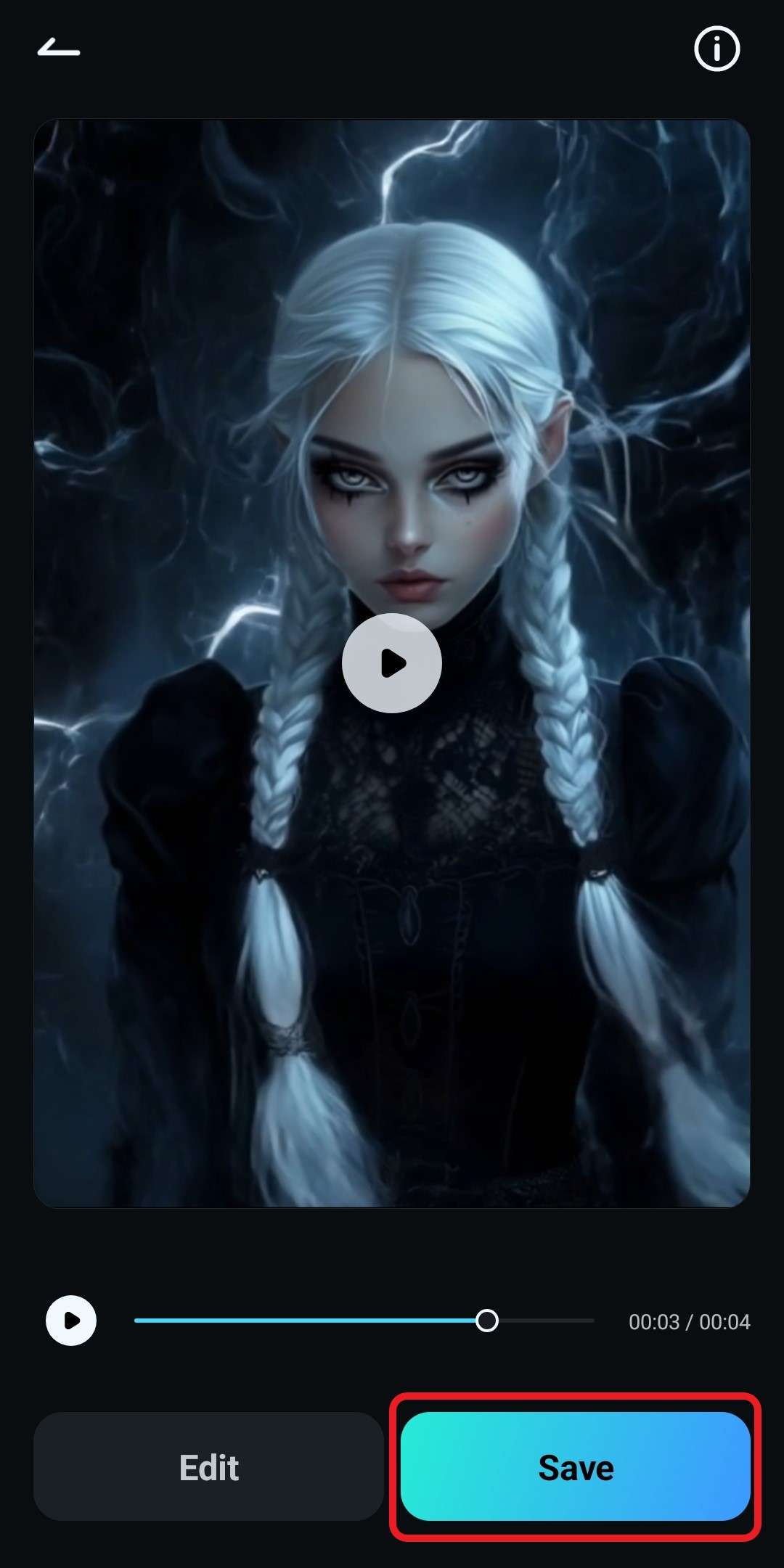
Jetez un coup d’œil à l’impressionnante transformation en démon de la foudre.

Le processus est similaire pour les ordinateurs de bureau, mais l’interface est différente. Nous allons vous montrer.
Utiliser la fonctionnalité de conversion de l’image en vidéo sur les ordinateurs de bureau
- Exécutez le programme et cliquez sur Nouveau projet.
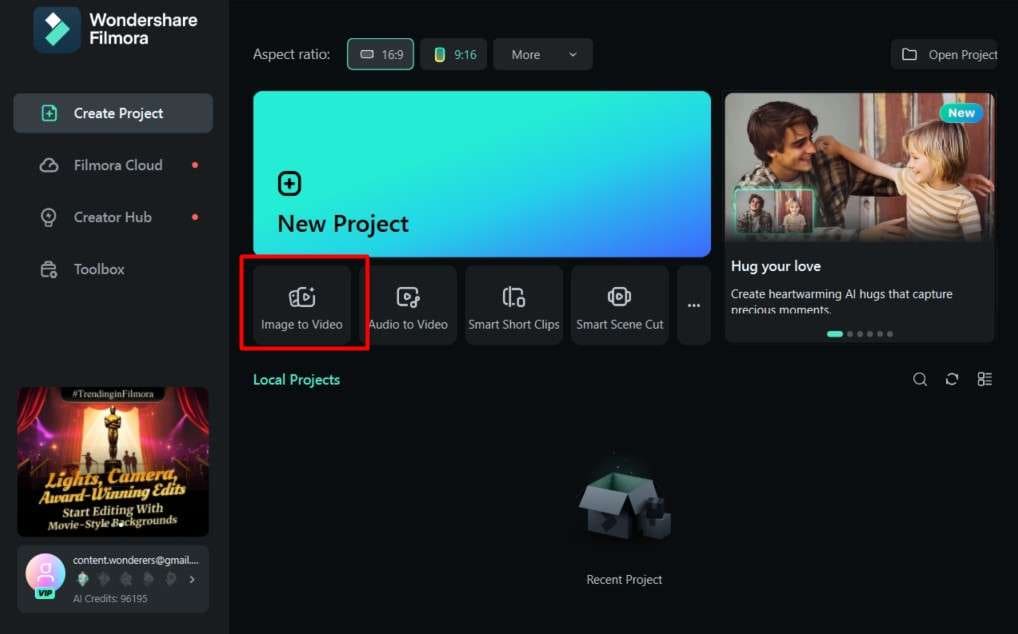
- Vous pouvez désormais choisir un modèle ou opter pour une invite personnalisée, tout comme dans la version mobile. Cette fois, nous allons utiliser le préréglage Horreur pour changer les choses.
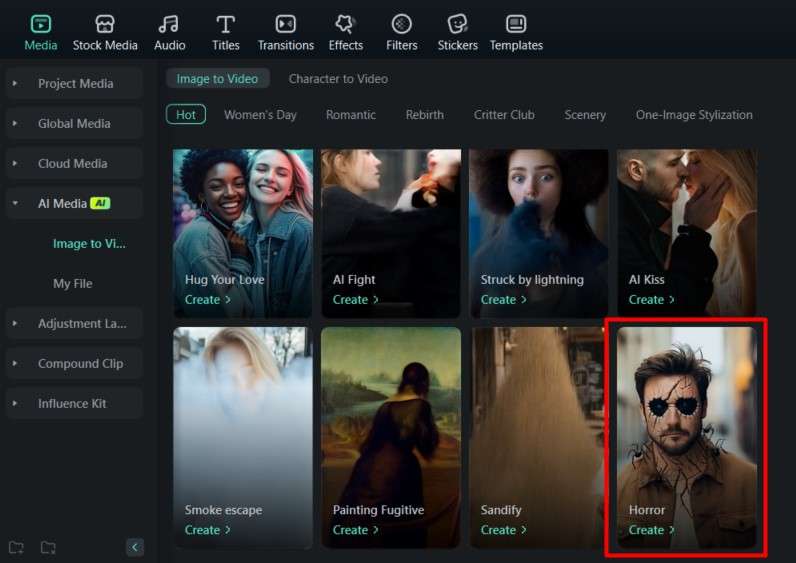
- Maintenant, cliquez n’importe où dans la zone allouée et importez une photo. Nous allons utiliser le même que nous utilisons déjà tout au long de ce tutoriel.
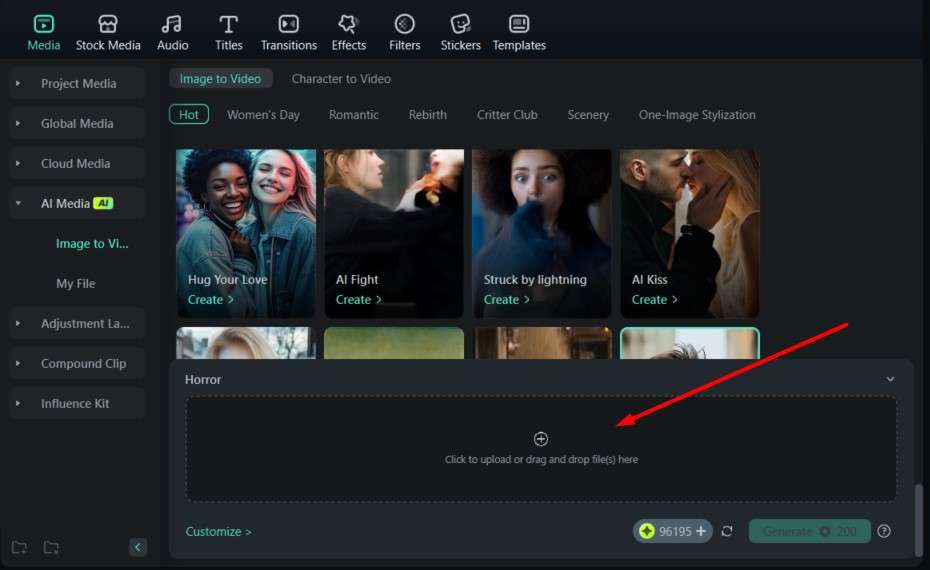
- Assurez-vous que le sujet est correctement sélectionné, puis cliquez sur Soumettre.

- Il ne vous reste plus qu’à cliquer sur Générer.
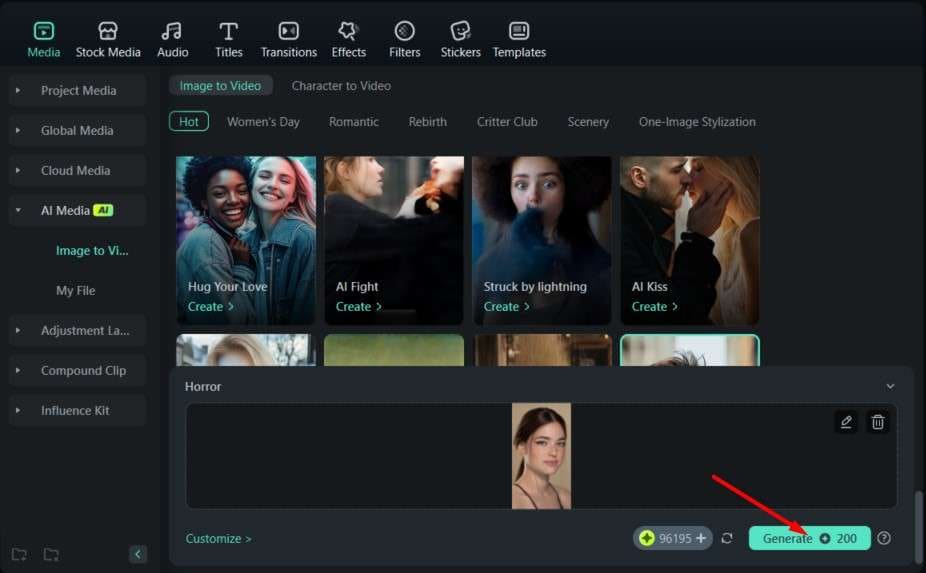
Celui-ci a l’air un peu différent. Jetez-y un coup d’œil, mais attention. C’est un peu effrayant.

Nous vous conseillons de continuer à essayer différents modèles et invites personnalisées. Vous trouverez certainement de nombreuses options intéressantes.
Conclusion
C’est tout pour aujourd’hui. Lorsque vous souhaitez ajouter le filtre démoniaque aux photos, vous savez comment le faire sur votre mobile et votre ordinateur portable. Nous vous avons également donné une astuce bonus pour convertir des images en vidéos effrayantes, et vous pouvez littéralement passer des heures à essayer différents modèles pour voir ce qu’il adviendra de votre photo. C’est en fait le but des filtres démoniaques, ou de tout autre type de filtre, d’ailleurs - s’amuser !



 Sécurité 100 % vérifiée | Aucun abonnement requis | Aucun logiciel malveillant
Sécurité 100 % vérifiée | Aucun abonnement requis | Aucun logiciel malveillant

